تمر مواقع ووردبريس بمراحل مستمرة من التطوير والتعديل، وعادة ما يبدأ المستخدم في إنشاء موقعه في ظل أنه لا يمتلك الكثير من الخبرة في تلك الأمور، ولذلك فإن هناك دائمًا مجال للأخطاء المتكررة أو المشاكل التي يمكن أن تحدث.
وقد يسعى أصحاب مواقع ووردبريس، خصوصًا بعد أن يتعلموا ويتقنوا الأمور الأساسية، إلى إعادة تعيين موقعهم الووردبريس، أو إعادة تشغيله بالإعدادات الافتراضية، تمامًا مثل الحواسيب أو الهواتف الذكية، وهذا ما نتحدث عنه اليوم.
إعادة تعيين موقع ووردبريس
يقصد بإعادة التعيين للإعدادات الافتراضية أو إعادة التشغيل أن يتم استرجاع الإعدادات الافتراضية لموقع ووردبريس، تمامًا مثل خاصية استعادة إعدادات المصنع في الأجهزة الذكية.
ولذلك فإن عملية إعادة تعيين موقع ووردبريس سوف تتسبب بشكل مباشر في حذف جميع الإضافات التي قمت بإضافتها إلى موقعك الووردبريس، بما في ذلك التخصيصات، أو الإضافات، أو غيرها، ويمكنك أن تحتاج لذلك في حالات مختلفة، وهي كالتالي:
1. العمل على الخادم المحلي
يعتمد عدد كبير من المستخدمين على الخادم المحلي، والمعروف أيضًا باسم Localhost، في إنشاء وتطوير مواقعهم أو تجربة الإضافات والقوالب، وفي بعض الحالات يقوم المستخدمون ببناء الموقع بشكل كامل على الخادم المحلي قبل نقله إلى استضافة أو خادم حي، ونحن ننصح أي مدير موقع ووردبريس بامتلاك موقع تجريبي على حاسوبه الخاص، وقد أوضحنا ذلك من قبل في المقال: “تثبيت ووردبريس على الحاسوب .. أسهل طريقة لتنصيب الووردبريس محليًا بدون تعقيدات للمبتدئين“.
2. البدء من الصفر
سواء كنت تمتلك موقعًا على الخادم المحلي أو على استضافة أو خادم حيّ فإنك قد تحتاج في مرات عديدة للبدء من الصفر بعد تجربة إعدادات وخصائص كثيرة، وتغنيك عملية استعادة إعدادات ووردبريس الافتراضية عن تتبع كل ما فعلته وإلغاؤه بشكل يدوي.
3. إن كنت تعمل على موقع لعميل
إن كنت مطورًا وتعمل على موقع خاص بشخص آخر سواء كان عميلًا أو حتى أحد أصدقائك فإنك قد تحتاج لاستعادة الإعدادات الافتراضية والبدء من الصفر، وذلك لنفس الأسباب السابقة.
وإلى جانب كل ما سبق فإن السبب الرئيسي الذي قد يدفعك لاستعادة موقع ووردبريس للإعدادات الافتراضية مرة أخرى يكمن في عملية التعلم نفسها، حيث إنك وإن كنت تتعلم ووردبريس لأول مرة فإنك قد تحتاج للبداية من الصفر بعد إنجاز عدد معين من المهام، ولا تنسى أننا نقدم في عرب ووردبريس شروحات للمبتدئين وهي قطعًا سوف تفيدك.
كيفية إعادة تشغيل موقع ووردبريس
عملية إعادة تشغيل موقع ووردبريس، والتي اتفقنا أنها تعني إعادة الموقع لحالته الافتراضية، ليست بعملية صعبة أبدًا، ولكن قبل حتى أن نبدأ في التفكير في الأمر يجب عليك أن تقوم بحفظ نسخة احتياطية كاملة من موقعك الإلكتروني، خصوصًا لو كان موقعًا حيًا.
ويمكنك أن تفعل ذلك بالاعتماد على إضافات متخصصة في صنع النسخ الاحتياطية، أو مباشرةً من خلال حفظ نسخة من كامل ملفات الموقع ومن قاعدة البيانات، لكن الطريقة الأولى هي الأسهل بالطبع، وقد حدثناكم سابقًا عن أفضل إضافات النسخ الاحتياطي للووردبريس.
وبعد الاحتفاظ بنسخة احتياطية من موقعك، تبدأ عملية إعادة التعيين، وكحال معظم العمليات المتعلقة بمواقع ووردبريس فإن هناك العديد من الطرق التي يمكن استخدامها، لكننا في هذا المقال سوف نعتمد على إضافة WP Reset.
إعادة تشغيل ووردبريس عبر إضافة WP Reset
تبدأ الخطوات بالدخول إلى لوحة تحكم موقعك الووردبريس، وذلك عبر كتابة /wp-admin بعد رابط الموقع أو عبر الطريقة المعتادة بالنسبة لك.
1. توجه إلى قسم الإضافات، وتوجه إلى الخيار (أضف جديد)
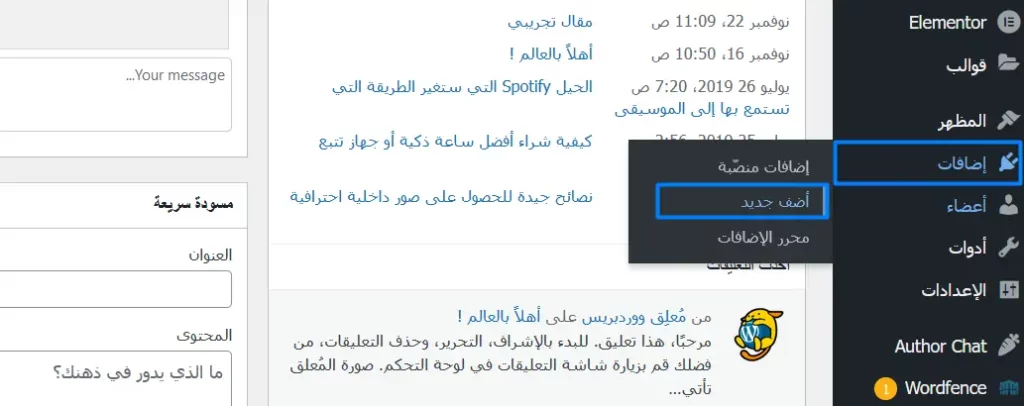
2. الآن ابحث مباشرةً عن الإضافة وقم بتنصيبها
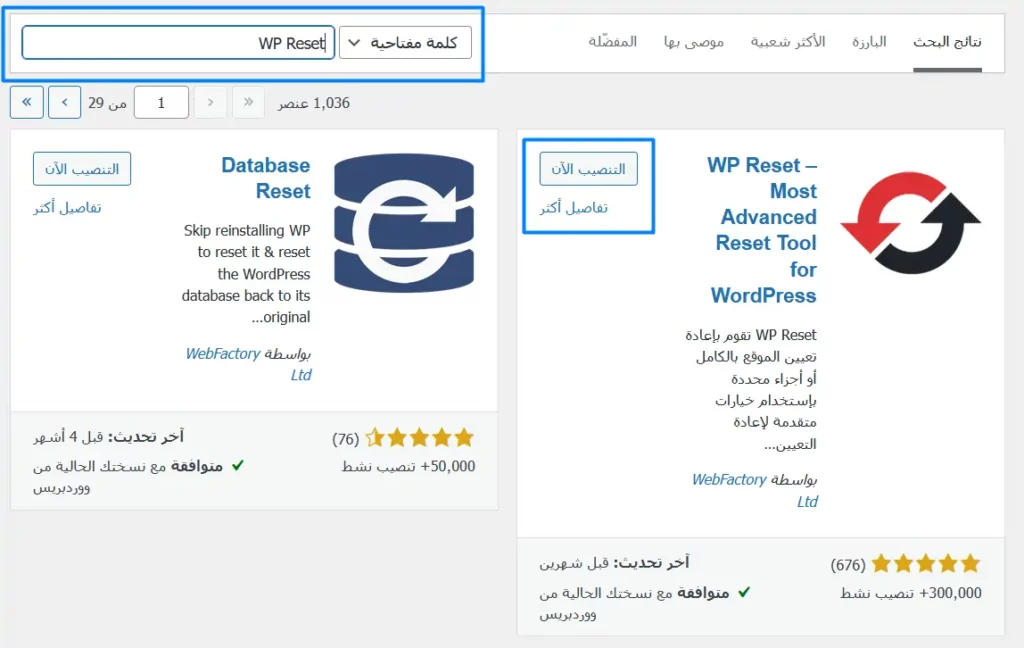
3. بعد التنصيب لا تنسى الضغط على زرّ التفعيل
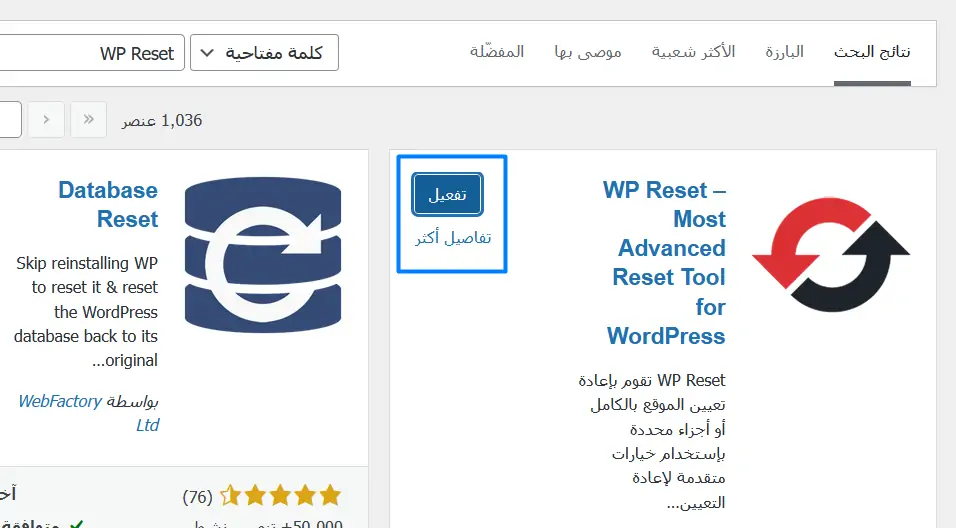
والآن وبمجرد أن قمنا بتنصيب الإضافة وتفعيلها بنجاح فإن قائمة الخيارات الخاصة بها سوف تبدأ في الظهور أسفل قسم الأدوات:
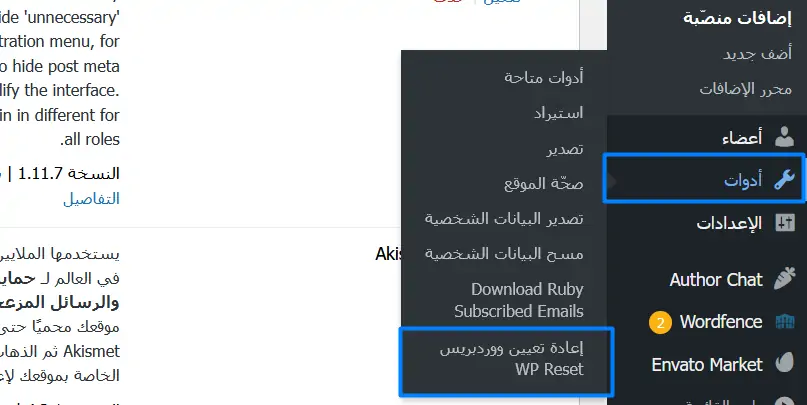
والآن وعند الدخول إلى إعدادات الإضافة نلاحظ أن أول شيء يظهر أمامنا هي بعض الملاحظات التي تؤكد على حديثنا السابق بشأن التريث وإنشاء النسخة الاحتياطية قبل البدء في إعادة التعيين، لكننا نلاحظ أيضًا مقارنة بين إصدارات الإضافة، وذلك كما بالصورة التالية:
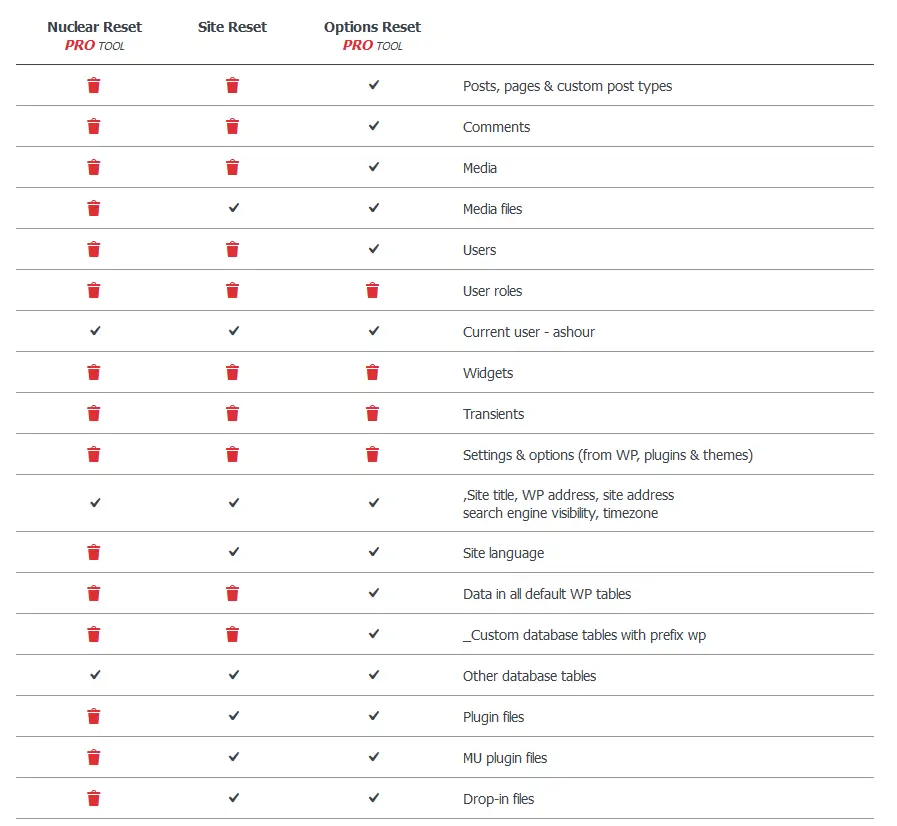
الإعدادات أسفل (Site Reset) هي التي سوف يتم إعادة تعيينها عن البدء في استخدام الإضافة، وهي التي تظهر أسفلها أيقونة سلة المهملات، في ظل أن الإعدادات التي لن يتم تعيينها هي التي يظهر أسفلها أيقونة صح.
وبطبيعة الحال فإن الحصول على الإعدادات الخاصة بالجدول الأيمن أو الأيسر يتطلب منك شراء الإصدار المدفوع من الإضافة.
والآن ولكي نبدأ في عملية إعادة تعيين الموقع بشكل كامل سوف نتوجه لجزئية (Site Reset) المجانية ضمن صفحة إعدادات الإضافة، أو يمكنك اختيار أيٍ من الخيارات الأخرى إن كنت قد اشتريت الإصدار المدفوع من الإضافة:
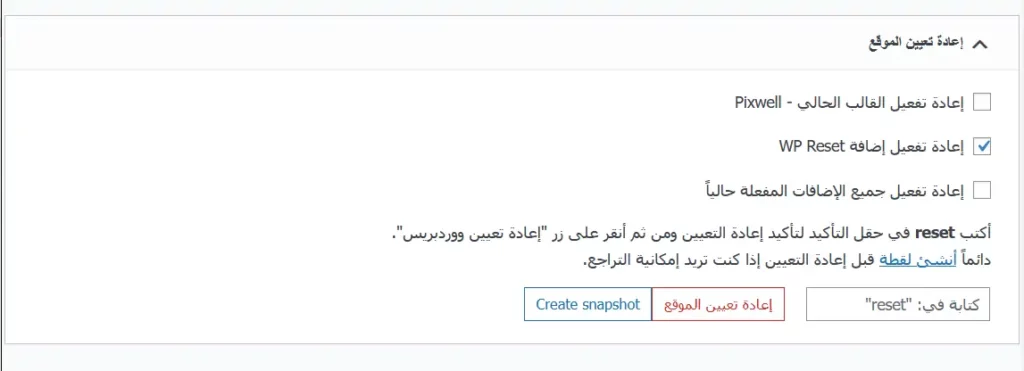
والمطلوب منك حاليًا هو كتابة الكلمة Reset بنفسك ضمن الخانة الفارغة ومن ثم الضغط على (إعادة تعيين الموقع)، وذلك في ظل وجود خيارات إضافية لإعادة تعيين القالب والإضافات كما يمكنك أن تلاحظ، وعند كتابة Reset والضغط على الخيار المتاح أمامك، تظهر رسالة تأكيدية أخيرة:
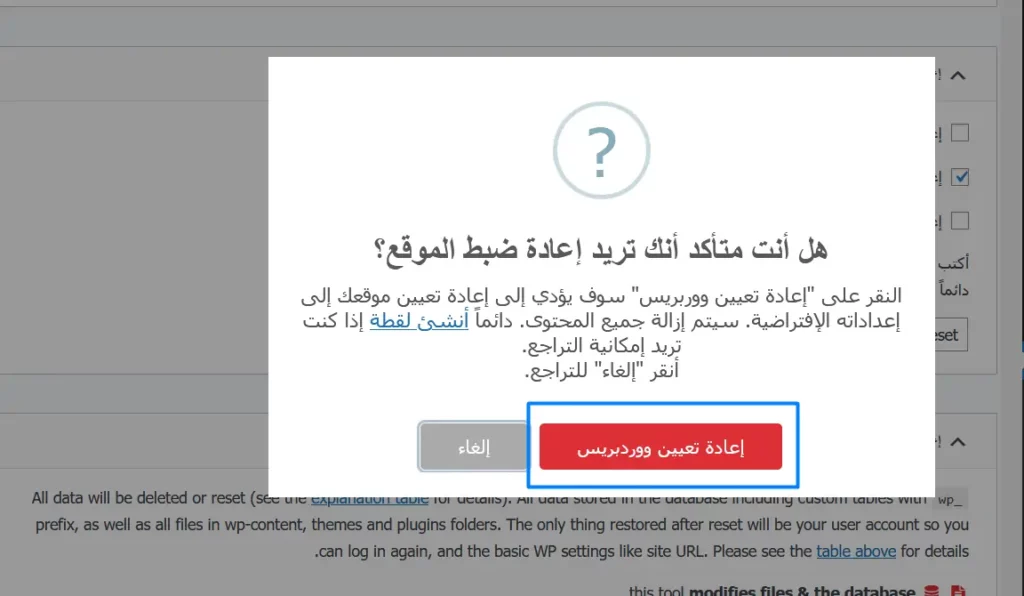
إنشاء لقطة عبر إضافة WP Reset
يمكنك أن تلاحظ في أكثر من صورة من الصور السابقة وجود خيار يعرف باسم اللقطات (Snapshots)، ومن خلال هذا الخيار يمكنك أن تقوم بإنشاء نسخة من الموقع والتي تكون قابلة للاسترجاع، لكنها لا تعامل معاملة النسخ الاحتياطية، لذلك عليك أن تقوم بإنشاء نسخة احتياطية في أي حال من الأحوال.
ويمكنك إنشاء اللقطة في إضافة WP Reset إما من خلال خيارات “أنشئ لقطة” التي ظهرت أكثر من مرة في الخطوات السابقة، أو مباشرةً من خلال لوحة تحكم الإضافة:
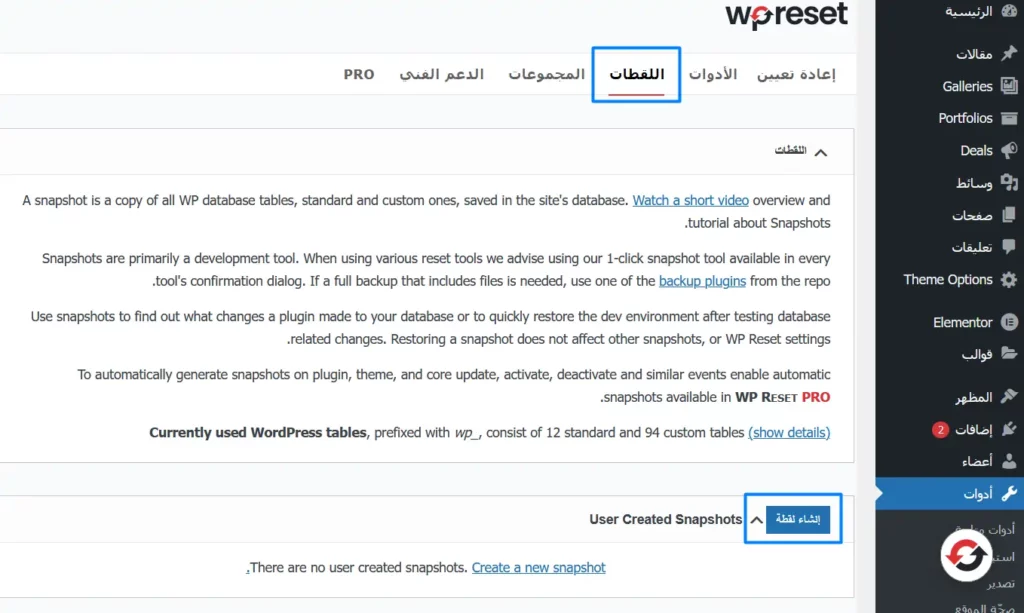
وعند الضغط على إنشاء لقطة سوف تطلب منك الإضافة إضافة اسم لها:
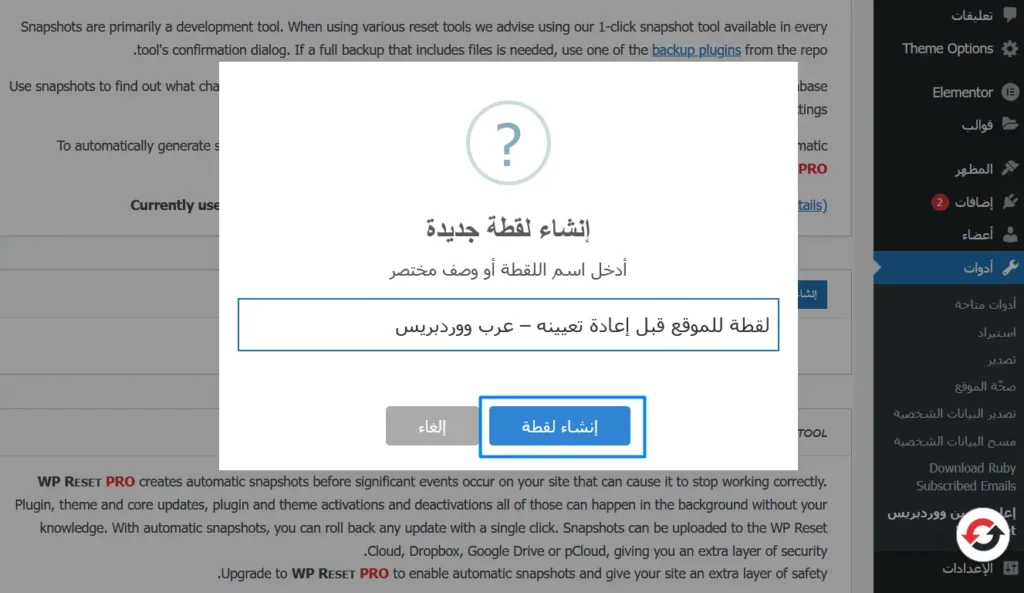
لاحقًا يمكنك استعادة تلك اللقطة مرة أخرى، والتي تشمل جميع الجداول ضمن قاعدة بيانات موقعك، لكن نوصي دائمًا بالاعتماد على النسخ الاحتياطية الكاملة.
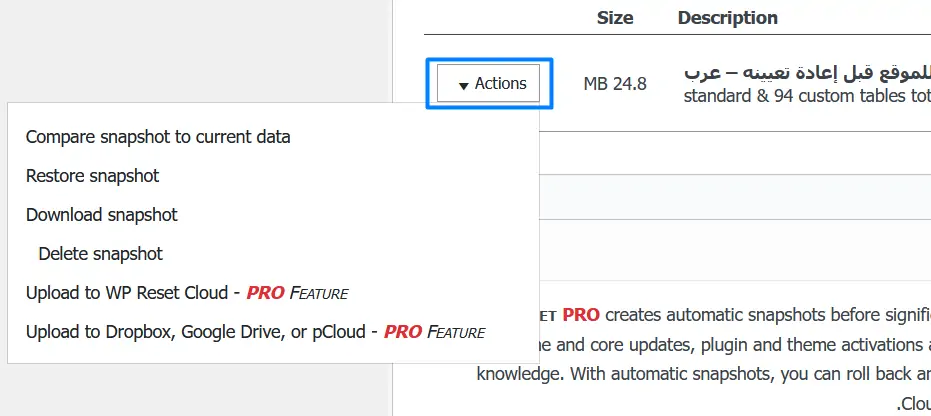
حذف القوالب والإضافات بشكل نهائي
تحدثنا من قبل عن خطوات حذف القوالب والإضافات من الووردبريس بشكل صحيح، ولكن ضمن مرحلتها الحالية يمكننا تنفيذ نفس العملية من خلال إضافة WP Reset، وذلك على الرغم من أنها لا تحذف القوالب والإضافات بشكل افتراضي.
ويمكنك أن تقوم بتنفيذ هذه العملية من خلال التوجه إلى قسم (الأدوات) ضمن إعدادات الإضافة نفسها لتجد أمامك خيارًا مخصصًا لذلك:
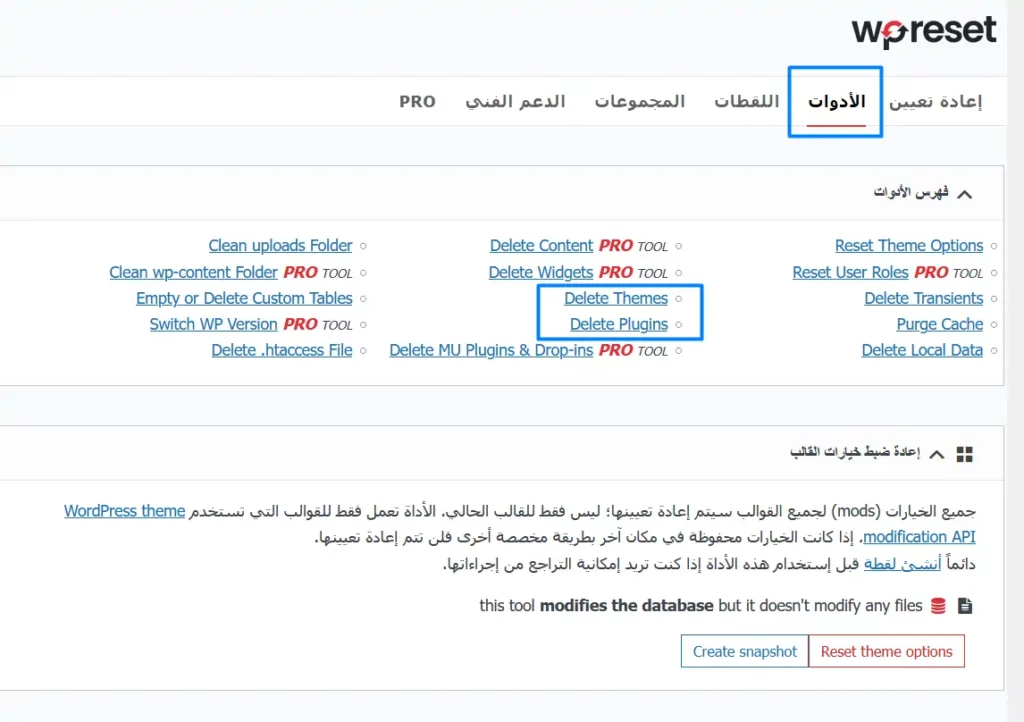
ونلاحظ وجود أدوات أخرى يمكن استخدامها مجانًا، وهي التي لا يظهر بجانبها كلمة (Pro) والتي تشير إلى الإصدار المدفوع من الإضافة، وأهمها الخيارات التالية:
- خيار Reset Theme Options: يقوم بإعادة تعيين إعدادات القالب
- خيار Purge Cache: يعمل على حذف النسخ المخزنة ضمن المتصفح الخاص بالزوار أو المدير
- خيار Delete Local Data: يسمح هذا الخيار بحذف جميع البيانات المحلية
- خيار Clean Uploads Folder: يسمح هذا الخيار بحذف جميع الملفات التي تم رفعها للموقع ضمن مجلد Uploads نفسه
- خيار Empty or Delete Custom Tables: يسمح هذا الخيار بحذف الجداول المخصصة التي تم إنشاؤها ضمن قواعد البيانات بفعل الإضافات أو القوالب
- خيار Delete .htaccess File: يسمح لك بحذف ملف .htaccess بالكامل (تعامل معه بحذر)
وعند التوجه إلى خيار حذف القوالب أو الإضافات تظهر النافذة التالية:
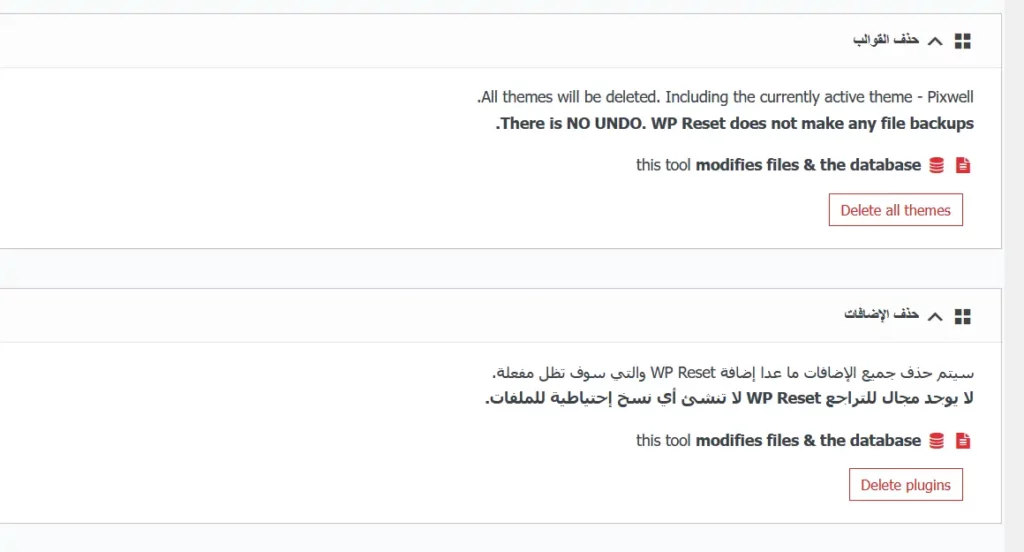
وهنا عليك أن تلاحظ أن حذف الإضافات أو القوالب بالاعتماد على الإضافة هو حذف نهائي لا يمكن استرجاعه إلا من خلال النسخة الاحتياطية.
استعادة الموقع بعد إعادة تعيينه
عندما تقوم بإعادة تعيين الموقع وضبط خصائصه كما تريد فإن الخطوة النهائية تكمن في استعادة الموقع نفسه، أي استعادة المحتوى الخاص به والإعدادات الخاصة به التي كانت موجودة قبل الشروع في إعادة تعيينه من الأساس.
وذلك نظرًا لأن موقعك قد أصبح نظيفًا الآن بعدما عاد لإعداداته الافتراضية، وكأنك قد قمت بتنصيب ووردبريس من الصفر، ولكي تقوم بذلك فإنك بحاجة لإعادة تنصيب نفس الإضافة التي قمت من خلالها بإنشاء النسخة الاحتياطية، ومن ثم ومن خلال إعدادات الإضافة يمكنك استرجاع نسختك الاحتياطية.
وفي مثال على ذلك، نلخص لكم الخطوات:
- تنصيب اضافة النسخ الاحتياطي، مثلًا UpdraftPlus
- إنشاء نسخة احتياطية من خلال إعدادات الإضافة
- الاحتفاظ بتلك النسخة في مكان آمن
- تنصيب إضافة WP Reset والتي تحدثنا عنها أعلاه
- إعادة تعيين الموقع بشكل كامل كما أوضحنا أعلاه
- والآن نقوم بإعادة تنصيب إضافة UpdraftPlus مرة أخرى
- ومن ثم نقوم باستعادة نفس النسخة الاحتياطية التي تم إنشاؤها
وفي بعض الحالات يقوم المستخدمين بإعادة تعيين مواقعهم بدون هدف استعادة الموقع مرة أخرى، وهو أمر منطقي، وفي هذه الحالة فإن النسخة الاحتياطية التي يتم إنشاؤها هي حرفيًا احتياطية ولن يتم استخدامها مرة أخرى إلا في حالة وجود ضرورة لذلك، وفي هذه الحالة أيضًا لا داعي لإعادة تنصيب الإضافة الخاصة بالنسخ الاحتياطي مرة أخرى بعد إعادة التعيين.
إعادة تشغيل وتعيين موقع ووردبريس بدون إضافات
لا يوجد سبب مباشر قد يدفعك لإعادة تعيين موقع ووردبريس بدون إضافات، إلا إذا كنت تود أن تتعلم مزيد من التفاصيل عن كيفية تنصيب ووردبريس من الصفر، وكيفية التعامل مع الإضافات بشكل مبسط.
ولكي تقوم بإعادة تعيين موقع ووردبريس بدون إضافات فإنك سوف تحتاج للتعامل مع مدير قواعد البيانات MySQL ومع ملفات موقعك بشكل مباشر، وذلك عبر اتباع الخطوات التالية:
- سجل الدخول إلى لوحة التحكم في الاستضافة cPanel
- توجه إلى القسم الخاص بقواعد البيانات، ومن ثم خيارات MySQL Databases
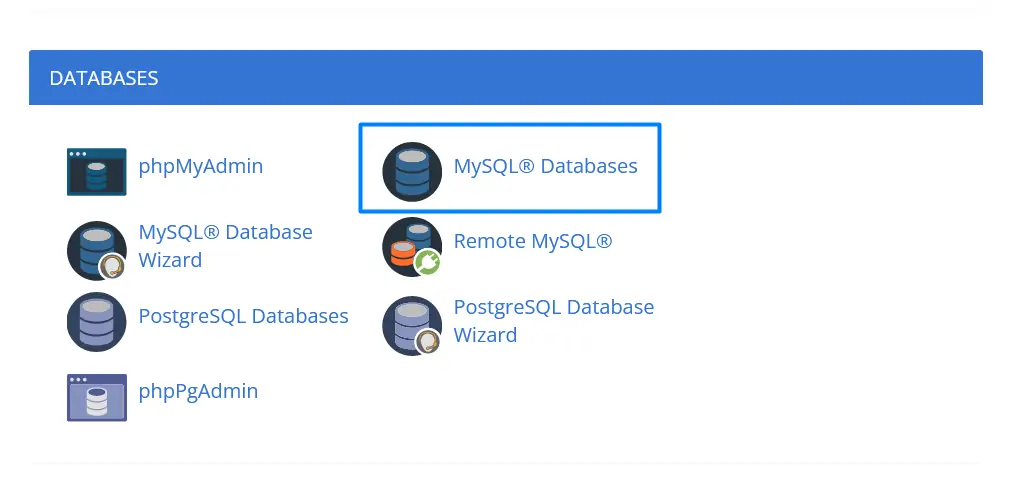
- عند الدخول إلى هذا القسم سوف تكون قادر على استعراض جميع قواعد بيانات الاستضافة الخاصة بك، بما في ذلك قاعدة بيانات ووردبريس، وبمجرد أن تتعرف عليها فأنت في هذه الحالة بحاجة إلى حذفها بشكل كامل (لكن حملها أولًا).
- والآن ومن نفس المكان، قم بإنشاء قاعدة بيانات جديدة كليًا، مع نفس الصلاحيات الخاصة بقاعدة البيانات القديمة بدون اختلاف، لكن يمكنك تغيير الاسم أو اسم المستخدم كما تريد:
- الآن توجه إلى مدير الملفات الخاص بموقعك، ومن ثم توجه إلى مجلد موقعك ووردبريس الذي تقوم بإعادة تعيينه، لاحظ أن الموقع ما زال موجودًا من حيث الملفات، نحن فقط حذفنا قاعدة البيانات.
- ضمن معظم الاستضافات يمكنك إيجاد مدير الملفات ضمن رئيسية لوحة تحكم cPanel، وذلك كما بالصورة التالية:
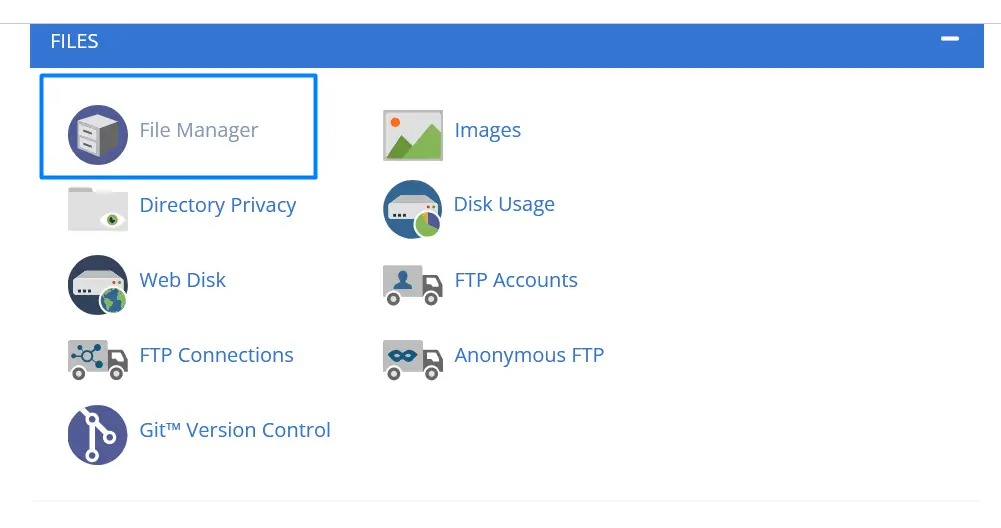
- والآن توجه إلى مجلد ووردبريس الخاص بك (يمكنك فعل ذلك بالاعتماد على FTP كذلك) وعادةً ما يكون موجود ضمن مجلد public_html، ومن ثم قم بحذف مجلد wp-content بشكل كامل، لكن حمله أولًا احتياطًا.
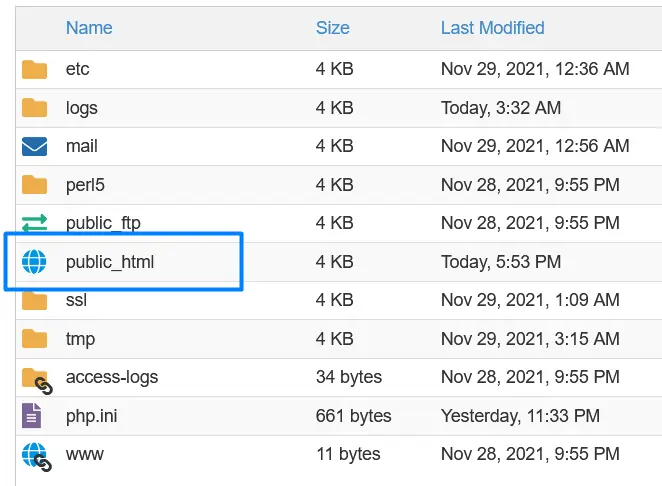
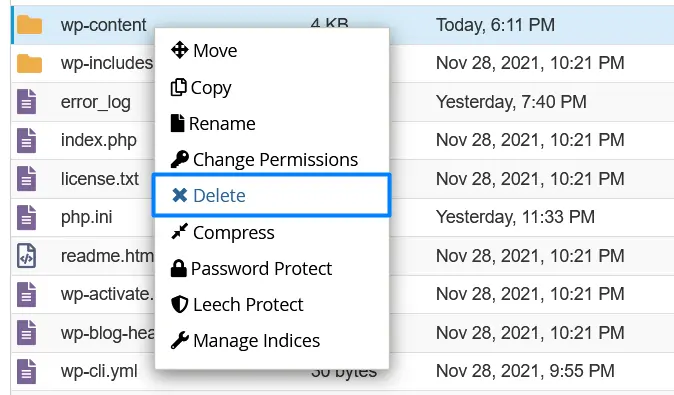
- نحن قد حذفنا مجلد المحتويات الآن، وهو الذي يضم كافة المحتويات بما في ذلك القوالب والإضافات وغيرها من العناصر المتنوعة، والآن قد تم إعادة تعيين الموقع من حيث قواعد البيانات ومن حيث الملفات كذلك! لكن لم ينتهي العمل بعد.
- في هذه المرحلة يجب أن يتم تنصيب ووردبريس مرة أخرى، وذلك عبر اتباع الرابط yourdomain.com/wp-admin/install.php وإن كنت قد حذف ملف install فقم برفعه مرة أخرى.
- الآن تأتي الخطوة الأخيرة، وهي تنصيب الموقع مرة جديدة بالاعتماد على قاعدة البيانات المستحدثة. وذلك عبر صفحة التنصيب المعتادة.
الخلاصة
تعلمنا في هذا المقال كثير من الأمور حول إعادة تشغيل وتعيين مواقع ووردبريس، وهي معلومات مفيدة حقًا، لكن ننصحك أن تتعلم كافة الأساسيات وتشرع في بناء موقعك والحفاظ عليه دون الحاجة لإعادة تعيينه بشكل مستمر.
وعلى أي حال، النقاط السابقة قد تكون مفيدة أيضًا للمطورين المبتدئين، كما أنها قد تثير اهتمام الأشخاص الذين يحبون تعلم المزيد من الأمور حول ووردبريس! لا تنسى أن تشاركنا تعليقاتك، وإن كانت لديك أية استفسارات فيمكنك تركها في التعليقات، أو مشاركتها ضمن منتديات عرب ووردبريس.
انضم لمجتمع عرب ووردبريس الأكبر عربيًا لدعم مستخدمي ووردبريس. من خلال المجتمع ستحصل على المساعدة اللازمة في إنشاء موقعك الووردبريس أو تخصيص متجرك على ووكومرس
زيارة منتدى عرب ووردبريس ←
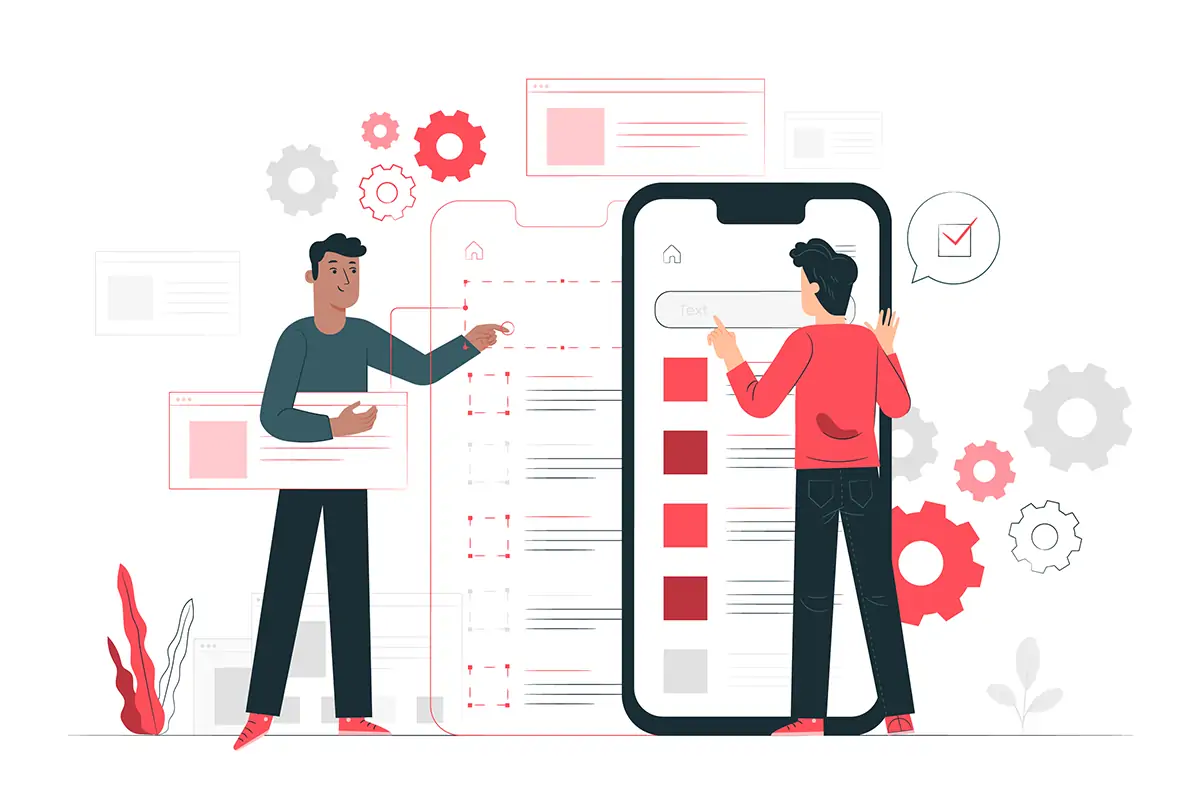

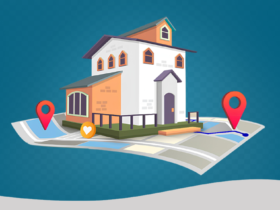
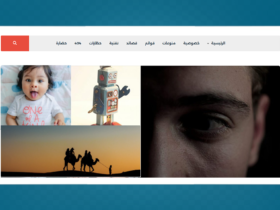

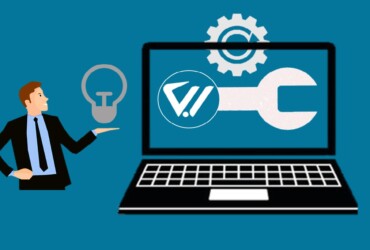
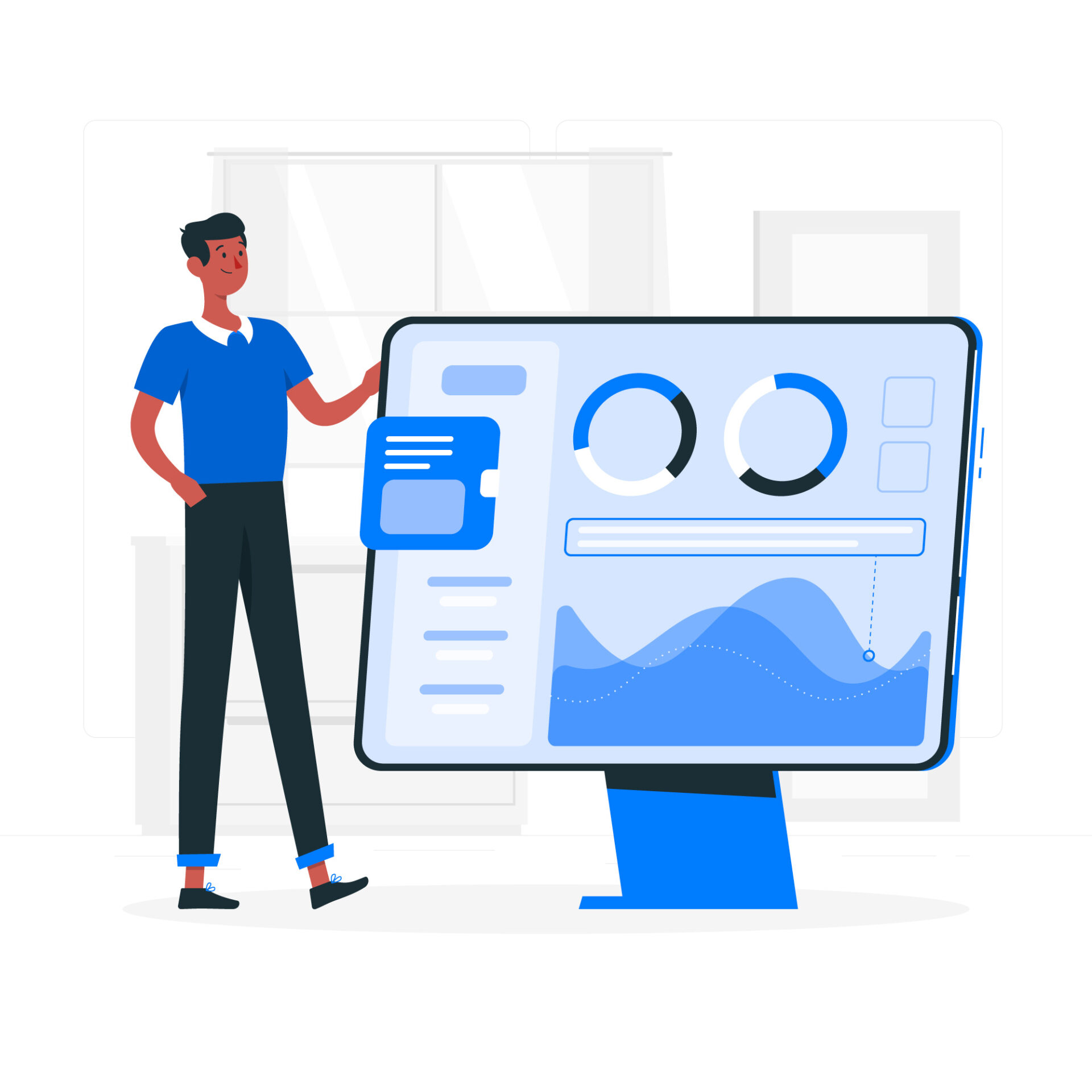
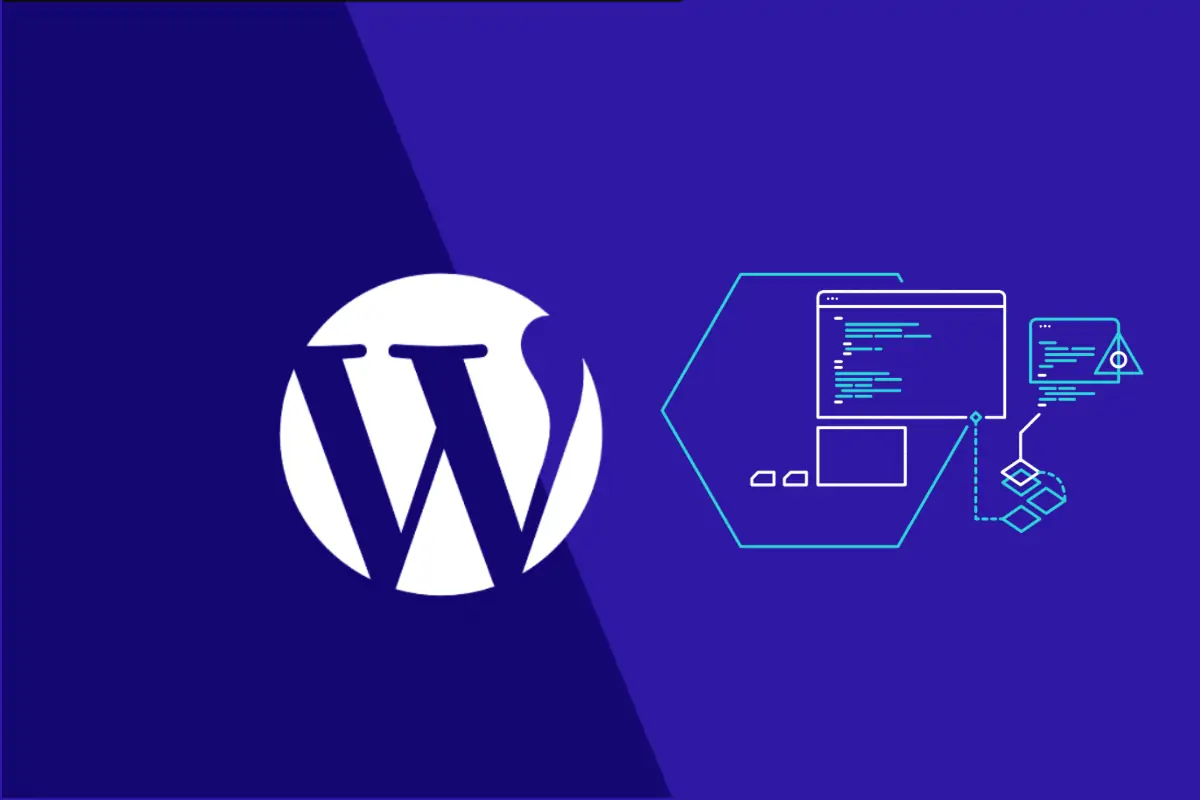
اترك تعليقك